- Avtor Jason Gerald [email protected].
- Public 2023-12-16 11:38.
- Nazadnje spremenjeno 2025-01-23 12:45.
V operacijskem sistemu Windows XP lahko s pritiskom na gumb hitro nastavite ukazni poziv na celozaslonski način. V operacijskih sistemih Windows 8, 7 in Vista je bila celozaslonska možnost odstranjena zaradi sprememb, ki jih je Microsoft naredil v grafičnem gonilniku v tej novi različici sistema Windows. Če resnično želite, da se ukazni poziv prikaže na celotnem zaslonu, lahko to storite na več načinov.
Korak
Metoda 1 od 3: Povečaj okno

Korak 1. Razumeti postopek
Vista predstavlja nov grafični gonilnik, ki lahko ustvari Aero namizne učinke z boljšim strojnim pospeševanjem. Vendar ima ta novi gonilnik slabost, in sicer da ne podpira konzolnih aplikacij (ukazni poziv). To pomeni, da Windows 7, Vista, 8 in 8.1 ne morejo več prikazati ukaznega poziva na celotnem zaslonu. Naredite naslednje, da se zaslon okna napolni, čeprav to ni dejanski celozaslonski zaslon.
- V sistemu Windows 10 lahko pritisnete Alt+↵ tipko Enter, če želite prikazati ukazni poziv na celotnem zaslonu.
- Gonilnik grafične kartice lahko onemogočite, vendar bo tema Aero v sistemu Windows izginila in največja razpoložljiva ločljivost zaslona je 800 x 600. Podrobnosti najdete v naslednjem razdelku.
- Če uporabljate veliko programov DOS in želite, da se odprejo v celozaslonskem načinu, poskusite uporabiti emulator DOSBox. Ta aplikacija lahko simulira okolje DOS in se lahko izvaja na celotnem zaslonu. Za podrobnosti glejte zadnji razdelek.
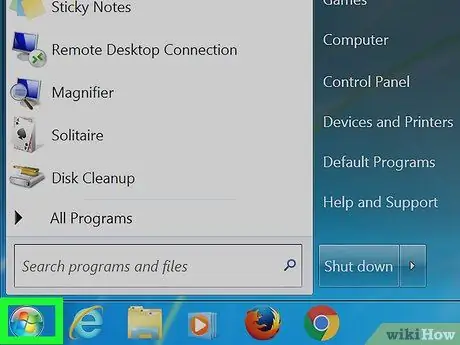
Korak 2. Pojdite na Start
Če želite zagnati ukazni poziv, morate biti prijavljeni kot skrbnik, kar lahko storite prek menija Start.
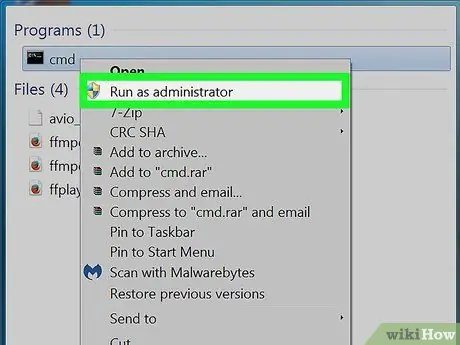
Korak 3. Z desno tipko miške kliknite "Ukazni poziv", nato izberite "Zaženi kot skrbnik"
Če niste prijavljeni kot skrbnik, morate vnesti skrbniško geslo.
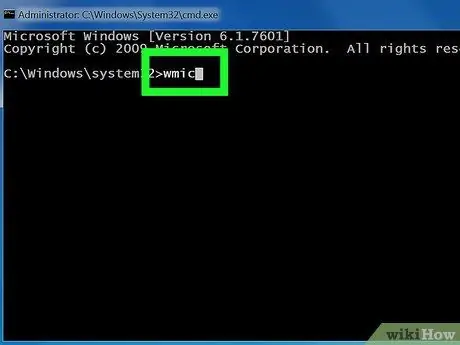
Korak 4. V ukazni poziv vnesite wmic in pritisnite tipko Enter
Naložila se bo ukazna vrstica Windows Management Instrumentation (WMIC). Ne skrbite, ko uporabljate to orodje, ker ga uporabljate samo za ukazovanje ukaznega poziva, da poveča okno. Videz ukaznega poziva se bo spremenil.
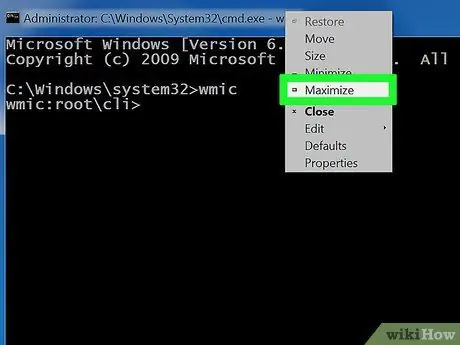
Korak 5. Razširite okno, če je WMIC že odprt
Kliknite gumb Povečaj v kotu okna ukaznega poziva. Zaslon Poziv bo prikazan v celoti, čeprav ima še vedno obrobo in naslovno vrstico.
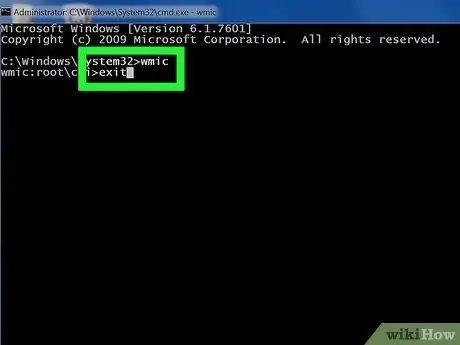
Korak 6. Vnesite exit, nato pritisnite Enter za izhod iz WMIC
Vrnili se boste na običajni zaslon ukaznega poziva s prikazom, ki je še vedno v celozaslonskem načinu. Zdaj lahko uporabite celozaslonski ukazni poziv.
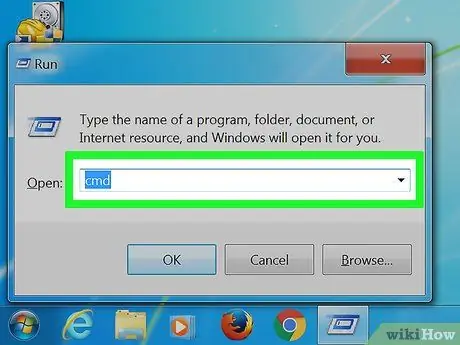
Korak 7. Zaprite in znova zaženite ukazni poziv
Vaše spremembe bodo začele veljati tudi, če je ukazni poziv zaprt. Te spremembe bodo veljale tudi za običajno različico ukaznega poziva.
Metoda 2 od 3: Onemogočanje gonilnika

Korak 1. Razumeti postopek
Microsoft je predstavil nov grafični gonilnik, ki lahko prinese učinek Aero. Vendar pa ta nov gonilnik preprečuje, da bi Windows 7, Vista, 8 in 8.1 podpirala ukazni poziv v celozaslonskem načinu. Če resnično želite ukazni poziv v celozaslonskem načinu, onemogočite ta nov gonilnik. Možnosti slike bodo omejene, največji razpoložljivi zaslon monitorja pa 800 x 600. Vendar pa vam bo to omogočilo, da ukazni poziv zaženete v celozaslonskem načinu. Če ga želite vrniti v običajen pogled, znova aktivirajte gonilnik.
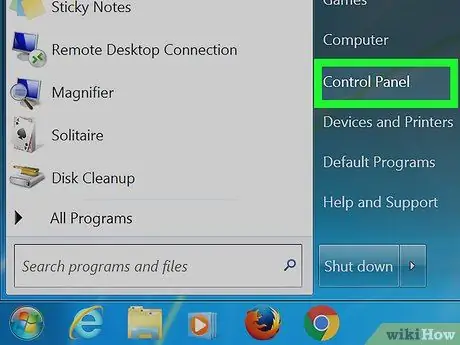
Korak 2. Odprite nadzorno ploščo
Odprite nadzorno ploščo iz menija Start. Za uporabnike sistema Windows 8.1 z desno tipko miške kliknite Start in na seznamu izberite "Nadzorna plošča".
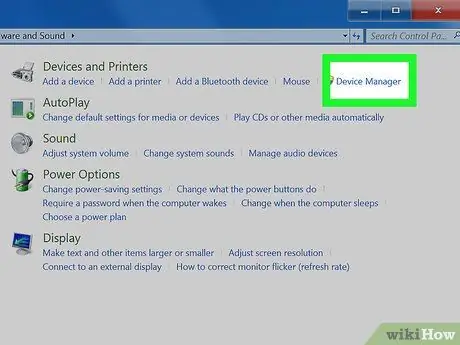
Korak 3. Odprite Upravitelja naprav
Če ste v pogledu kategorije, izberite "Strojna oprema in zvok", nato izberite "Upravitelj naprav".
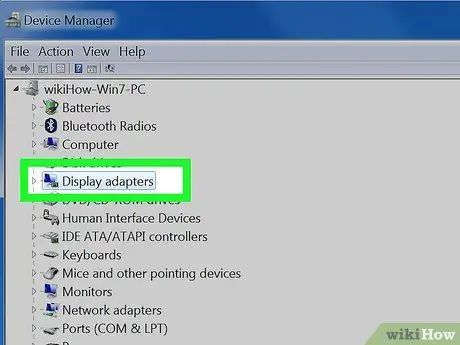
Korak 4. Razširite razdelek "Vmesniki za zaslon"
Na seznamu bodo vsi nameščeni vmesniki za prikaz (video kartice). Večina računalnikov bo tukaj navedla enega ali dva adapterja.
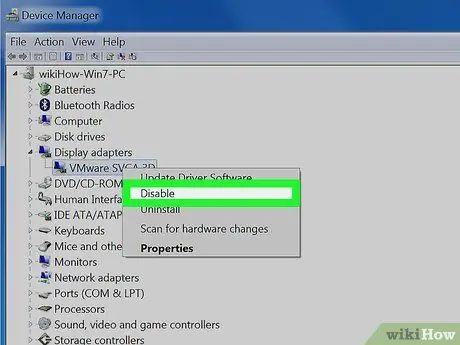
Korak 5. Z desno tipko miške kliknite vmesnik zaslona in izberite "Onemogoči"
Potrdite, da ga resnično želite izklopiti. Računalniški zaslon se lahko za nekaj časa izklopi in nato znova vklopi v nizki ločljivosti.
Če je v vašem računalniku več vmesnikov, morate onemogočiti primarni vmesnik. Če ne poznate glavnega adapterja, jih samo onemogočite
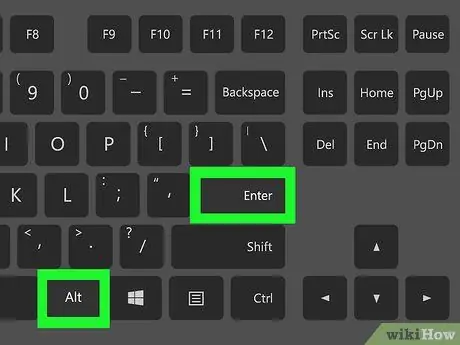
Korak 6. Pokaži ukazni poziv na celotnem zaslonu
Zaženite ukazni poziv in pritisnite Alt+↵ Enter, da se prikaže na celozaslonskem zaslonu. Če se želite vrniti na začetni zaslon, znova pritisnite tipko. To dejanje lahko nadaljujete, dokler je gonilnik onemogočen.
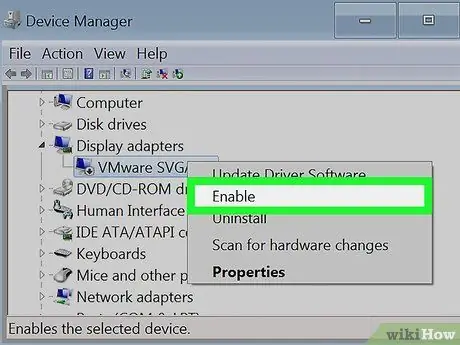
Korak 7. Znova aktivirajte gonilnik
Če želite znova uporabiti grafični gonilnik, ga lahko hitro znova aktivirate prek Upravitelja naprav. Z desno miškino tipko kliknite onemogočen gonilnik in izberite "Omogoči", da ga znova omogočite. Morda boste morali znova zagnati računalnik.
Metoda 3 od 3: Uporaba DOSBox -a

Korak 1. Razumeti postopek
DOSBox je brezplačen emulator MS-DOS, ki vam omogoča izvajanje starih programov DOS na računalnikih z operacijskim sistemom Windows. Če uporabljate stari program DOS z ukaznim pozivom in ga želite prikazati na celotnem zaslonu, za to uporabite DOSBox. To je kot nalašč za stare igre (igre).
DOSBox se osredotoča na igre, zato v resnici ne podpira mreženja in tiskanja. Teoretično pa je to orodje mogoče uporabiti za zagon DOS -a
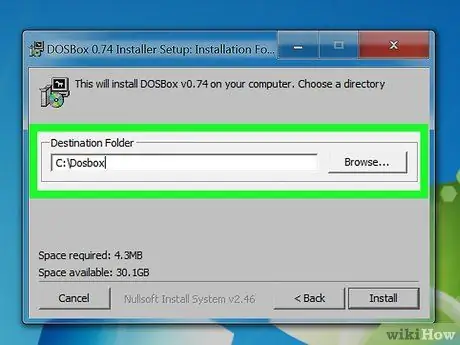
Korak 2. Prenesite in namestite DOSBox
Namestitveni program DOSBox je brezplačno na voljo na dosbox.com/wiki/Releases. Ko končate s prenosom, zaženite namestitveni program in sledite navodilom za njegovo namestitev.
Med namestitvijo izberite njeno lokacijo v korenu trdega diska (trdi disk). Če je na primer trdi disk v računalniku "C: \", namestite DosBox v C: / DOSBox
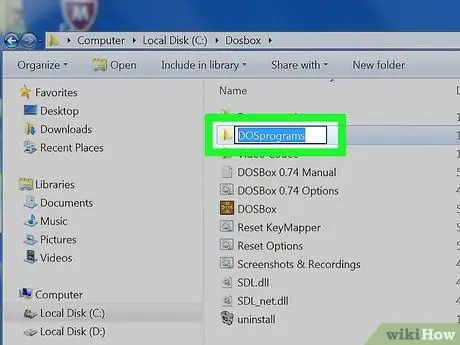
Korak 3. Ustvarite mapo za svoj program
DOSBox bo to mapo obravnaval kot pogon "C: \". Ustvarite mapo na istem mestu kot lokacija mape DOSBox. Poimenujte mapo tako, da si jo enostavno zapomnite in do nje dostopate, na primer C: / ProgramDOS ali C: / gamejadul.
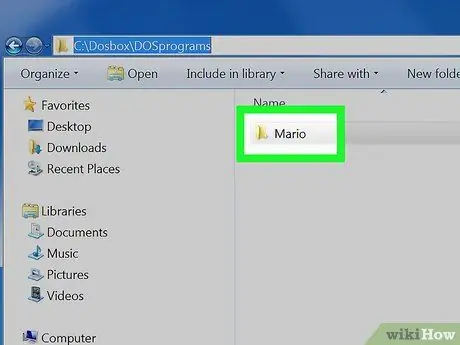
Korak 4. V to mapo vstavite stare programe
Vsak program je treba dati v ločeno mapo v mapi programa.
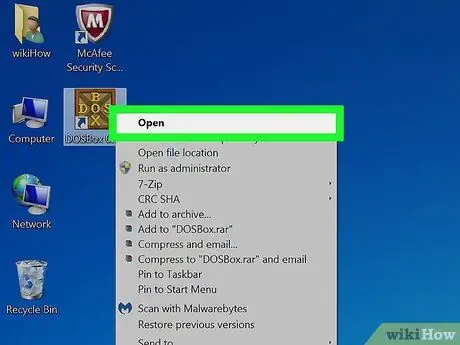
Korak 5. Zaženite DOSBox
Prikazala se bo ukazna vrstica DOSBox. Pred uporabo morate narediti nekaj nastavitev.
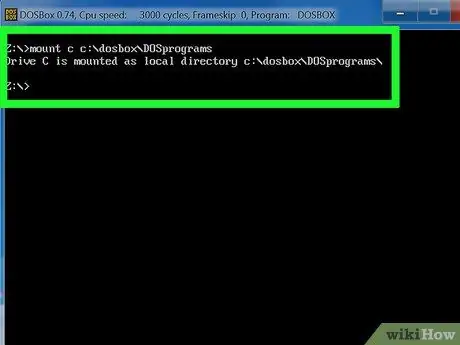
Korak 6. Namestite programsko mapo
Vnesite MOUNT C C: / DOSPrograms in pritisnite Enter. C: / DOSPrograms zamenjajte z mapo, ki ste jo ustvarili za program DOS, ki ga želite zagnati.
Če program zaženete s CD -ja, za vgradnjo pogona CD vnesite MOUNT D D: / -t cdrom
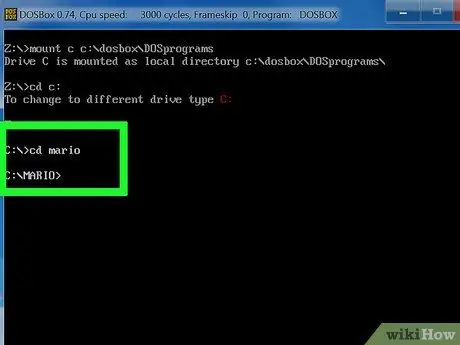
Korak 7. Odprite mapo programa, ki ga želite zagnati
Odprite programsko mapo tako, da vnesete ime mape cd. Ime mape zamenjajte z imenom mape za program, ki ga želite zagnati.
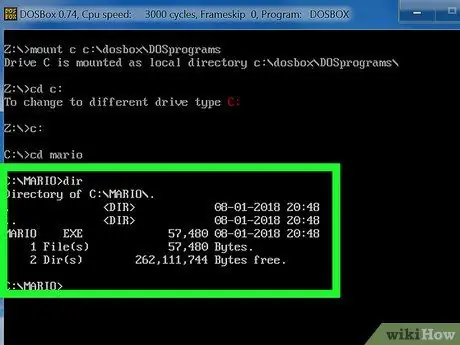
Korak 8. Zaženite program
Vnesite dir za prikaz seznama datotek v imeniku. Poiščite datoteko EXE in jo vnesite v ukazno vrstico. Izveden bo želeni program DOS.
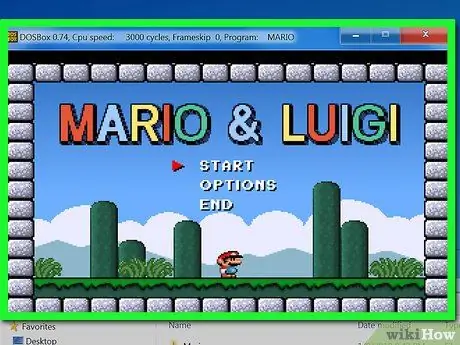
Korak 9. Preklopite na celozaslonski način
Ko se program zažene, pritisnite Alt+↵ tipko Enter, da odprete celozaslonski način.






